
在日常办公和学习中,Microsoft Word是我们最常使用的文档编辑软件。然而,有时我们会遇到Word文档无法修复的问题,这不仅影响工作效率,还可能导致重要文件数据的丢失。那么,遇到“Word软件无法修复”的情况时,我们应该如何有效应对呢?本文将结合中国地区的实际情况,为大家详细介绍几种切实可行的解决方法。
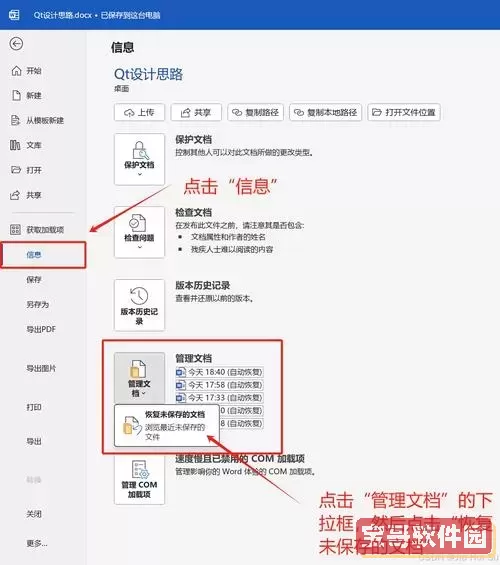
一、了解Word文件损坏的常见原因
在正式探讨解决方法之前,先了解一下导致Word文件损坏并无法修复的几大常见原因:

1. 硬盘损坏或存储介质故障;
2. 文件在保存或传输过程中出现异常,如断电、系统崩溃等;
3. 病毒或恶意软件攻击导致文档损坏;
4. Word程序版本冲突或软件自身故障;
5. 文件格式错误或不兼容。
了解原因可以帮助我们更准确地针对问题采取解决措施。
二、尝试使用Word内置的修复功能
当Word文件无法打开或提示修复失败时,首先可以尝试使用Word本身提供的修复机制:
1. 打开Word软件,点击“文件”菜单,选择“打开”;
2. 在打开对话框中选择损坏的文档不要直接双击打开,先点击文件,接着点击“打开”按钮旁边的小三角,再选择“打开并修复”;
3. Word会自动尝试修复文档中的错误,如果成功,可以正常恢复文件内容。
这种方法简单快捷,适合初步尝试,但如果文件损坏较重,可能无法完全修复。
三、利用第三方专业修复工具
如果Word内置的修复功能无法解决问题,可以考虑借助第三方专业的Word修复软件。在中国,市场上有不少口碑良好的工具,例如“OfficeFIX”、“修复大师”、“File Repair”等。这些工具具备以下优势:
1. 专门针对office文件格式设计,修复率更高;
2. 支持多种文件格式兼容和深度修复;
3. 操作流程简单,支持批量处理。
不过需要注意的是,选择下载来源要正规可信,避免下载到带病毒的软件,保障系统安全。
四、通过备份文件和版本管理减少损失
预防胜于修复。无论是办公单位还是个人用户,都应养成良好的文件备份习惯,尤其是在中国市场环境下,存储设备可能存在兼容性等问题,更应间接防范风险。
1. 利用Windows系统自带的“文件历史记录”或“版本控制”功能,定期保存文档备份;
2. 使用云盘服务,如百度网盘、阿里云盘等,将重要文档同步上传;
3. 在使用Word的过程中,开启“自动保存”功能,减少意外关闭导致的数据丢失。
此外,企业用户可以结合企业级数据管理方案,部署定期自动备份机制,防止因硬件故障等造成批量文件损坏。
五、尝试将文档转换为其他格式再修复
有些时候,直接转换文件格式可能帮助打开和恢复文档:
1. 将损坏的.doc或.docx文件另存为.txt或.rtf格式,这样可以尽可能提取文本内容;
2. 使用LibreOffice或WPS Office等其他办公软件打开损坏的Word文档,这些软件对格式兼容性较强,能部分恢复内容;
3. 将文档导入Google文档(Google Docs)尝试修复,这需要科学上网工具配合。
这种方法虽然不能完全恢复格式和排版,但能最大程度避免文字数据丢失,对于重要文字内容恢复尤为重要。
六、联系专业技术支持和数据恢复服务
当以上方法都无法奏效,且文档内容极其重要时,可以考虑联系专业的数据恢复公司或微软技术支持。在中国,一些专业的IT服务机构提供针对办公文件的修复和恢复服务,能够通过底层数据分析挽回大量信息。当然,这类服务费用相对较高,应根据实际情况选择。
总结:Word软件无法修复的问题虽让人头疼,但通过合理的方法,绝大多数情况下可以找回文档或至少最大程度减少损失。首先尝试Word内置修复,视情况使用第三方工具,平时注重备份和安全,必要时联系专业人员。希望本文介绍的这些有效解决方法,能够帮助到在中国地区使用Word的朋友们,提升办公效率,保障数据信息安全。